Falls das Synchronisieren Deiner Speisekarte nicht klappt und der Status auf “Aborted” steht bzw. Du die Fehlermeldung “ProductSyncValidationException” erhältst, kannst Du mit einem "Force sync" Deine Artikel synchronisieren.
- Tippe ganz rechts im Eintrag zur fehlgeschlagenen Synchronisierung auf “Force sync”.
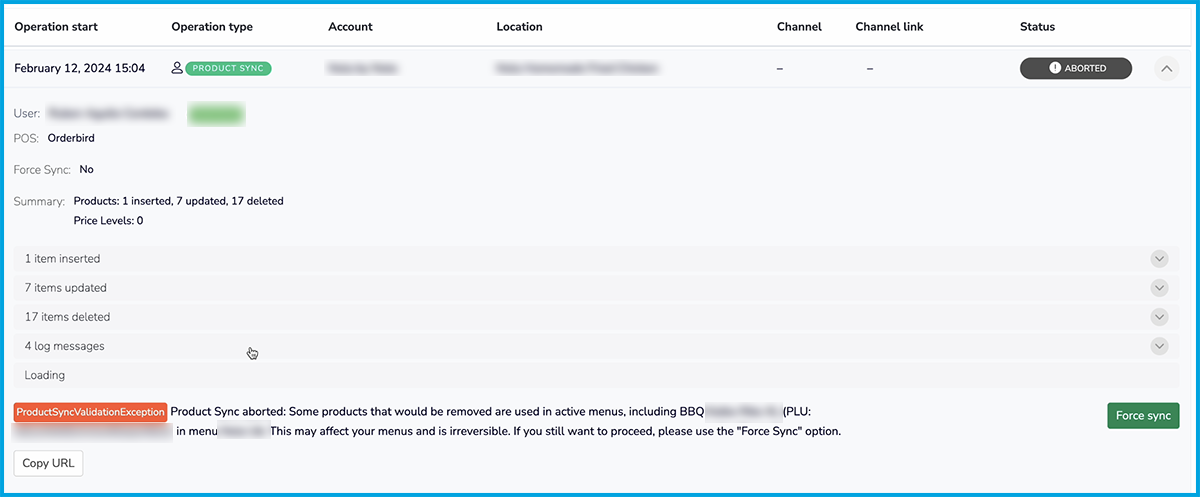
- Tippe “FORCE SYNC” ins Eingabefeld und klicke anschließend auf den roten “Force Sync”-Button.
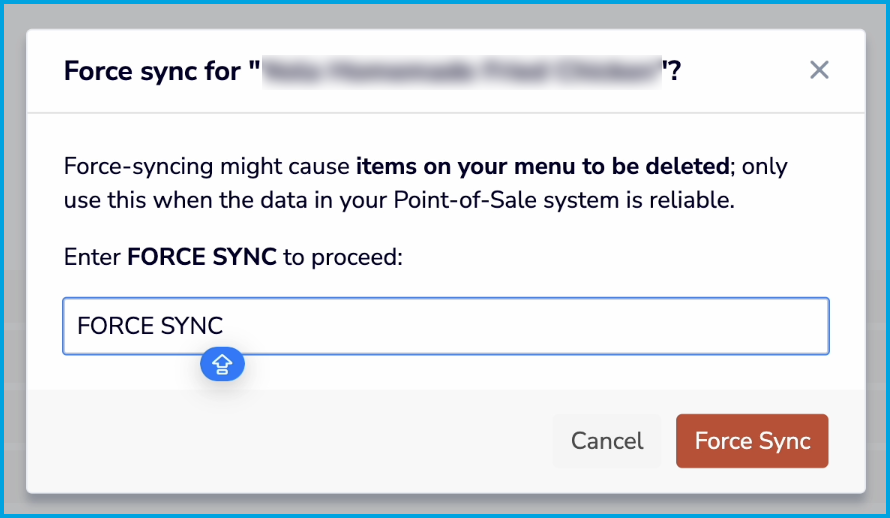
- Klicke ganz oben rechts auf “Neu laden”, um den Status der neu angestoßenen Synchronisierung zu sehen.
- Öffne den Eintrag und prüfe, ob die neuen Artikel übertragen wurden bzw. ob der Status jetzt auf “Success” oder “Erfolg” steht.
Warum konnte meine Speisekarte nicht synchronisiert werden?
In den meisten Fällen tritt der Fehler auf, wenn ein Artikel in Deiner orderbird PRO Speisekarte entfernt wird, der aber noch in einem Deiner Lieferkanäle verkauft wird.
Um die Fehlermeldung zukünftig zu verhindern, stelle sicher, dass Du Artikel zuerst auf Deliverect deaktivierst oder löschst und den Artikel anschließend in Deinem orderbird PRO löschst. Danach kannst Du Deine Produkte problemlos auf Deliverect synchronisieren.